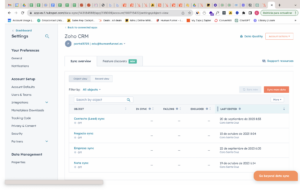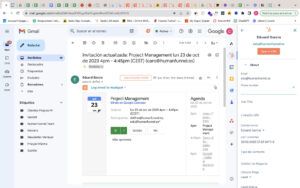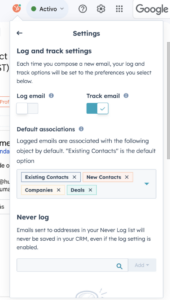Migración de datos entre CRMs
Algunos de los principales desafíos a la hora de migrar información de un CRM a otro son las siguientes:
- Estructura de datos diferente: Los CRM suelen tener estructuras de datos diferentes, lo que significa que los campos, etiquetas y formatos de datos pueden no coincidir. Esto puede dificultar la migración de datos de manera directa.
- Calidad de datos: La calidad de los datos en el CRM original puede ser deficiente debido a información desactualizada, duplicada o inexacta. Al migrar estos datos a un nuevo CRM, es fundamental abordar estos problemas para evitar la propagación de información incorrecta o duplicada.
- Pérdida de datos: Durante la migración, es posible que ocurran errores y pérdida de datos. Es importante contar con una estrategia de respaldo y verificación para minimizar este riesgo.
- Formato de archivos y herramientas de migración: Asegurarse de que los archivos de datos estén en el formato correcto y disponer de herramientas de migración adecuadas es esencial. Algunos CRMs pueden ofrecer herramientas de importación específicas, mientras que otros pueden requerir desarrollos personalizados.
- Cumplimiento y privacidad: Asegurarse de que la migración de datos cumple con las regulaciones de privacidad y protección de datos es fundamental. Esto es especialmente importante en regiones con leyes estrictas de privacidad, como el Reglamento General de Protección de Datos (RGPD) en la Unión Europea.
Para abordar estos problemas, es fundamental realizar una planificación exhaustiva, llevar a cabo pruebas y contar con un equipo de proyecto experimentado en migraciones de CRM. La documentación y el seguimiento adecuados también son esenciales para garantizar que la migración se realice con éxito y sin interrupciones en las operaciones comerciales.
Nuestro caso: de Zoho a Hubspot
¿Qué hicimos nosotros para abordar cada punto?
Mapeo inicial
En nuestro caso, al migrar de Zoho a Hubspot, teníamos la siguiente diferencia entre las estructuras de datos:
Zoho organiza la información en:
- Posibles clientes
- Contactos
- Cuentas
- Negocios
En cambio, Hubpost simplifica la información en 3 objetos:
- Contactos
- Empresas
- Negocios
Para abordar esta cuestión y el resto de la migración, os compartimos nuestro ‘step by step’:
- Mapeamos la estructura de los datos que teníamos en Miro:
- Eliminamos los datos que no nos estaban aportando nada,
- adaptamos otros a lo que Hubspot recomendaba y
- adaptamos Hubspot también creando nuevas propiedades o agregando opciones a las propiedades existentes de manera de quedarnos con lo que sí estaba aportando valor en Zoho y queríamos mantener.
- Configuramos los contactos, las empresas, los negocios y el embudo de ventas en Hubspot de acuerdo a las conclusiones del punto 1. Con esto hecho estábamos listos para comenzar la migración.
Migración de datos
Establecimos un orden de prioridad para la migración de la información, empezando por lo más urgente de tener actualizado en el CRM: nuestro pipeline de negocios.
Por lo tanto, el orden para migrar fue (más adelante explicaremos a través de qué método nos funcionó mejor migrar cada uno):
- Empresas
- Contactos Asociados
- Deals Asociados
- Haciendo esto descubrimos que teníamos en Zoho:
- Deals que no tenían ‘Empresa/Account’ asociada que habían quedado sin migrar. Aprovechamos para limpiar/completar esta información.
- Contactos que no tenían nombre de cuenta/empresa asociada que también quedaron entonces sin migrar. Aprovechamos para limpiar/completar esta información.
- Tareas asociadas
- Notas asociadas
- Posibles Clientes
Hicimos una copia de seguridad antes de empezar con el proceso de migración y otra al finalizarlo por las dudas.
Hubspot y Zoho tienen una app para sincronizar información entre los dos softwares automáticamente. Sin embargo, como el mapeo de campos cambiaba bastante entre uno y otro para contactos y empresa, decidimos hacer esta primera migración entre estos dos objetos a través de ‘imports’ de excel.
Con la copia de seguridad, abrimos los .csv de empresas y contactos (sólo de puede importar de a dos elementos a la vez desde un mismo excel o desde 2 excels) en un nuevo archivo y fuimos migrando por tipo de empresa a Hubspot. De esta forma, podíamos agregar al excel las columnas de los nuevos campos de Hubspot y repasar las denominaciomes de cada uno para adaptarlos y luego durante el import mapear bien cada columna con su nuevo campo correspondiente en Hubspot. Al terminar de migrar correctamente, eliminábamos del excel esos contactos y empresas. Así fuimos limpiando los excels de cada elemento y entendiendo que nos quedaba pendiente.
- Al tener todos los tipos de empresas y sus contactos asociados migrados a Hubspot, sí utilizamos la app de ‘sync’ de Hubspot/Zoho para sincronizar la info de los negocios, ya que no tiene tantos campos asociados. Funcionó perfecto identificando bien las cuentas y asociando los deals a ellas.
.
- Como todos estos contactos y empresas estaban en el pipeline, la mayoría es gente con la estamos regularmente en contacto, así que había unos pocos contactos que se habían desuscrito a nuestras comunicaciones. Se seleccionaron manualmente y se les trasladó la condición negativa de suscripción para cumplir con la ley de RGPD. Al resto se les aplicó la suscripción positiva y en ambos casos se aclaró el por qué de cada lote.
- Tema tareas: a nosotros nos sirvió más migrarlas de manera manual a los leads activos en pipeline y creamos nuevos flujos de ‘lost deal FUP’ para no arrastrar tareas pendientes automáticas desde Zoho que meterían ruido en el ‘to do’ del equipo. Borrón y cuenta nueva en este aspecto para poner foco en lo importante y caliente ahora.
- A las notas asociadas a contactos, empresas y deals las migramos desde la app de sincronización todo junto. Aquí arriesgamos a perder algo de info porque hubo muchas notas que quedaron excluidas de la migración, pero en el análisis tiempo/beneficio de este elemento, no nos salía a cuenta.
- Por último, migramos Posibles Clientes que eran principalmente leads de nurturing con los que no se llegó a abrir un lead en el pasado. Hicimos una revisión a consciencia de ese listado para dejar los que realmente califican a día de hoy con nuestro modelo de negocio. Sabemos que todos pivotamos mucho a lo largo del tiempo y quizás ya no merece la pena tener el CRM a cierta gente que ya no calificaría. Aprovechemos para limpiar muy bien la BBDD aunque lleve algo más de tiempo.
- Como últimísimo step, volvimos a hacer un ‘sync’ de notas para incluir las de los nuevos posibles clientes migrados a Hubspot y aprovechar todo lo que sí se sincronizara de ellos.
Tips extra
La extensión de Hubspot para Gmail es bastante cañón y nos permitió agilizar mucho la importación manual en algunos casos donde había errores en las importaciones o en el sync, o en casos donde había poco volumen y era más fácil hacerlo uno a uno. Desde la extensión se puede: cargar nuevos contactos/empresas y completar todas su info desde la misma pantalla de Gmail.
Aconsejamos configurar de la siguiente manera:
- LOG EMAIL: OFF
- TRACK EMAIL : ON
y luego ir logueando mails manulamente en cada envío clikar la casilla en el mail borrador, porque sino se loguearán en Hubspot persona a las que quizás repsondimos ‘No me interesa’ de algo que nos están ofreciendo, pero que nada tienen que ver con nuestro ciclo de ventas.
Por último, también nos vino muy bien crear un campo nuevo en deals en Zoho de nombre ‘Migración Hubspot’ y con propiedad SI/NO. Esto nos permitió en el sync poder filtrar (step ‘limit’ en la app de sincronización) la data desde Hubspot y sólo ir migrando los deals de las empresas que estábamos trabajando en ese momento, es decir los deals que tenían SI.
Si necesitan ayuda en alguno de estos pasos, no duden en preguntarnos!
Fórmate en Apollo.io con nosotros

Accede al curso completo de apollo.io para sacarte todo el partido.
Aprovecha el código APOLLO40 para obtener 40€ de descuento.
Dinos cómo prospectas y te diremos cómo eres 😉
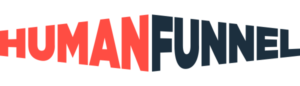
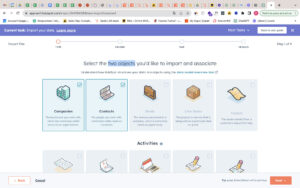
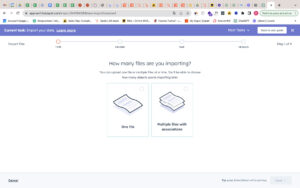
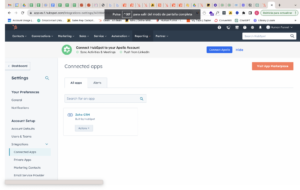 .
.